Microsoft News: Microsoft Teams có tính năng Chế độ xem diễn giả mới
2 phút đọc
Được đăng trên
Đọc trang tiết lộ của chúng tôi để tìm hiểu cách bạn có thể giúp MSPoweruser duy trì nhóm biên tập Tìm hiểu thêm
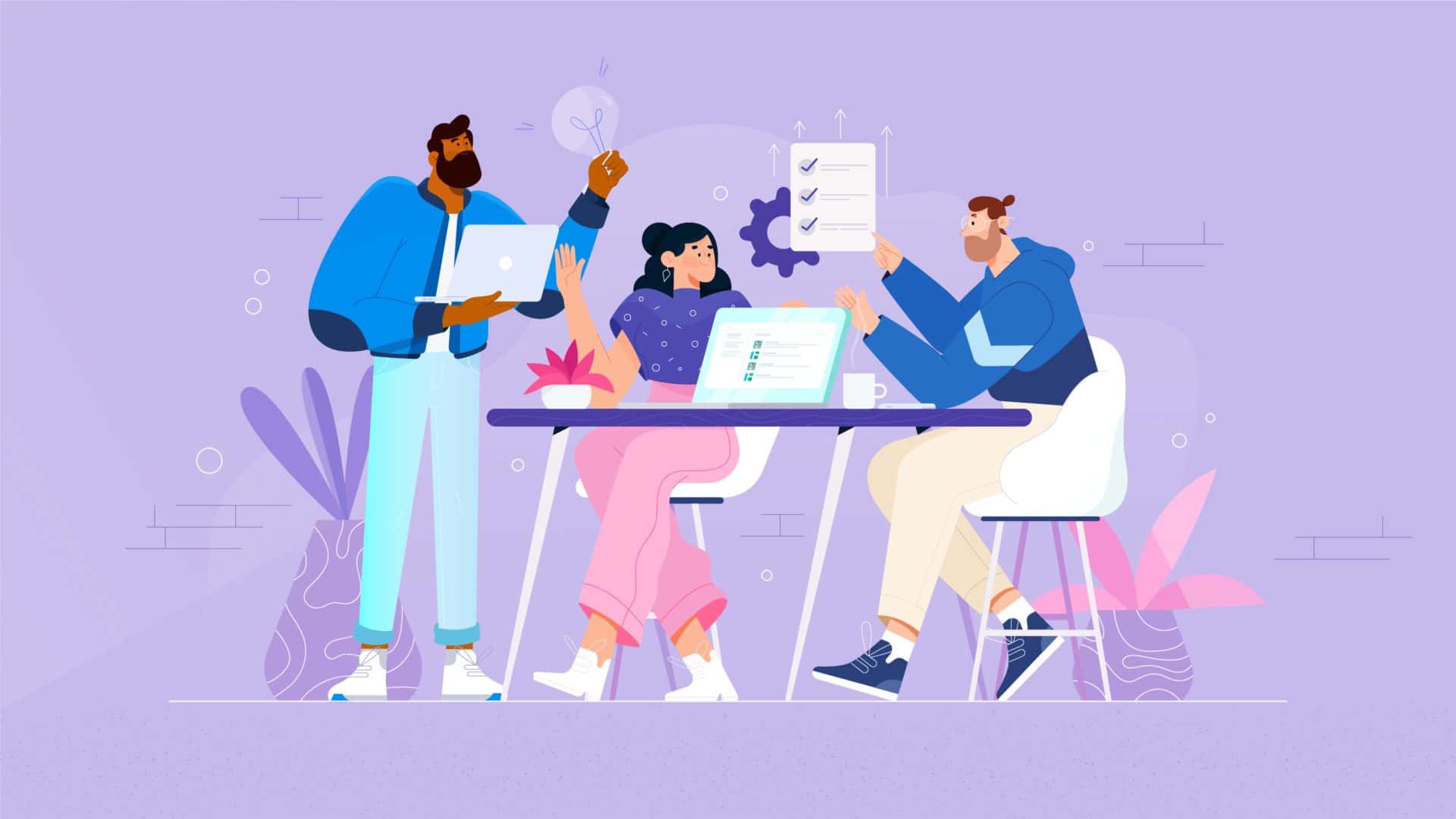
Sau giới thiệu tính năng “Hồ sơ” cho Outlook dành cho Mac, Microsoft gần đây đã công bố chức năng mới cho người dùng Teams. Gã khổng lồ phần mềm đã giới thiệu một chế độ xem mới trong Teams có tên là “Chế độ xem diễn giả”. Như tên gợi ý, khả năng này nhằm giúp bạn tập trung vào người nói hiện tại trong Teams. Tuy nhiên, nó hiện có sẵn cho người dùng Teams Public Preview trên Windows và Mac.
Có thể tìm thấy “Chế độ xem loa” mới cùng với “Thư viện”, “Chế độ cùng nhau” và “Thư viện lớn” trong tùy chọn “Chế độ xem” trong Nhóm. Khi bạn chọn chế độ xem Diễn giả, bạn sẽ có thể dễ dàng theo dõi diễn giả đang hoạt động hiện tại nhờ hình ảnh rõ nét hơn và một số cải tiến hình ảnh khác. Trong bài đăng trên blog chính thức của mình, Microsoft đã đề cập các cải tiến trực quan sau đây trong dạng xem Diễn giả trong Teams:
- Dễ dàng theo dõi diễn giả đang hoạt động: Chế độ xem bao gồm một khu vực chính trên sân khấu để tập trung vào những người tham gia chính trong cuộc họp.
- Hình ảnh rõ nét hơn: Video của người nói đang hoạt động được hiển thị ở độ phân giải cao hơn.
- Đại diện bình đẳng cho người tham gia âm thanh và video: Tất cả những người tham dự đều được đại diện như nhau trong cuộc họp, bất kể video của họ được bật hay tắt.
- Bao gồm theo mặc định: Chế độ xem này sử dụng các ô xếp 16:9, cung cấp không gian rộng rãi để hiển thị đầy đủ cử chỉ tay và ngôn ngữ cơ thể.
- kinh nghiệm dự đoán:
- Việc sử dụng các ô 16:9 và vị trí nhất quán của người tham gia âm thanh và video trên cùng một sân khấu đảm bảo trải nghiệm mượt mà.
- Người dùng bật hoặc tắt video của họ không khiến toàn bộ giai đoạn được hiển thị lại.
- Khu vực chính được chỉ định cho người nói đang hoạt động cũng được sử dụng cho nội dung được chia sẻ, cho phép chuyển tiếp liền mạch trong khi thuyết trình.
Bạn dễ dàng kích hoạt chế độ xem Diễn giả trong Teams. Sau khi tham gia một cuộc họp, hãy chọn Xem và sau đó chọn Chế độ xem diễn giả. Tính năng này sẽ sớm khả dụng cho người dùng Teams thông thường, nhưng Microsoft chưa chia sẻ bất kỳ mốc thời gian nào về thời điểm điều đó sẽ xảy ra. Trong khi chờ đợi, bạn có thể chia sẻ phản hồi của mình về tính năng này bằng cách truy cập Trợ giúp > Đưa ra phản hồi trong đội.








